如何使用Quicktime將M4V轉換為MP4:詳細指南
QuickTime,由蘋果開發的多功能多媒體框架,以其播放功能而聞名。然而,它也擁有一些較少人知的功能,例如基本的影片轉換。雖然QuickTime並不直接支援M4V到MP4的轉換,但它提供了一種間接的方法來完成這個任務。在這篇詳細的指南中,我們將探討如何在Mac上使用QuickTime將M4V轉換為MP4。
第 1 部分:瞭解M4V和MP4格式
在深入轉換過程之前,了解M4V和MP4格式之間的差異是至關重要的。M4V是蘋果開發的一種影片容器格式,主要與iTunes和DRM保護的內容相關。另一方面,MP4是一種更通用的格式,廣泛兼容各種設備和平台。
先決條件:
要使用QuickTime將M4V轉換為MP4,請確保您符合以下先決條件:
- 1.Mac電腦:QuickTime預安裝在Mac系統上。確保您的Mac系統是最新的,以訪問最新的QuickTime功能。
- 2.M4V檔案:獲取您希望轉換的M4V檔案。請確保它是可訪問的,並且不受DRM保護,因為QuickTime無法轉換受DRM保護的內容。
第 2 部分:如何使用Quicktime將M4V轉換為MP4?
使用QuickTime將M4V轉換為MP4是一個簡單直接的過程,不需要任何專門的軟體或複雜的步驟。按照以下詳細步驟使用QuickTime將M4V轉換為MP4。
步驟1:打開QuickTime播放器:在Mac上啟動QuickTime播放器。您可以在“應用程序”檔案夾中找到它,或者使用Spotlight搜索快速定位它。
步驟2:導入M4V檔案:點擊選單欄中的“檔案”,選擇“打開檔案…”。瀏覽到您的M4V檔案所在的位置,並選擇它,然後單擊“打開”將M4V檔案導入QuickTime。
步驟3:將M4V導出為MOV:一旦M4V檔案在QuickTime中打開,請導航到選單欄並選擇“檔案”。從下拉選單中選擇“另存為…”。在導出選項窗口中,選擇“電影到MPEG-4”作為導出格式。這將默認將檔案保存為MOV(QuickTime電影)。

步驟4:調整導出設置(可選):按需要點擊“選項”按鈕來調整導出設置,如分辨率、質量和音頻/影片編解碼器。您可以從各種預設中選擇,或者根據您的喜好自定義設置。
步驟5:保存為MP4:在導出選項窗口中,如有需要,重新命名檔案,並選擇保存轉換後檔案的目標檔案夾。確保“導出”下拉選單設置為“電影到MPEG-4”。單擊“保存”以開始轉換過程。
步驟6:將MOV轉換為MP4(可選):一旦導出MOV檔案,您可以使用第三方轉換器 HitPaw 影片轉檔軟體進一步將其轉換為MP4。QuickTime並不直接提供MP4導出選項。
第 3 部分:輕鬆轉換M4V到MP4的最佳QuickTime替代方案
HitPaw 影片轉檔軟體是將M4V轉換為MP4的首選方案,吸引了新手和專家的喜愛。該工具在速度、質量和靈活性方面表現卓越,擁有超過420個預設配置檔案,使用硬體加速的轉換速度高達120倍,以及強大的安全功能。使用HitPaw 影片轉檔軟體,您可以在所有設備上無縫播放M4V檔案,無論是電腦、智能手機還是平板電腦。
- 將M4V檔案轉換為MP4格式,保留原始質量
- 支援轉換為其他各種格式,如MOV、MKV、AVI、FLV、WMV
- 高效轉換多個M4V檔案,節省您的時間和精力
- 無論是新手還是高級用戶,都是完美的M4V到MP4選擇
- 在所有設備上輕鬆播放您的M4V檔案
下面,我們將指導您在Mac上使用HitPaw 影片轉檔軟體將M4V轉換為MP4的過程。
步驟2:要添加您的M4V檔案,點擊“添加影片”按鈕,或者直接將檔案拖放到界面中。這樣可以輕鬆導入您想要轉換的影片。

步驟3:從提供的輸出格式選項中,選擇“MP4影片”作為您的目標格式。您還可以自定義輸出設置,如分辨率、比特率和幀率,以滿足您的需求。

步驟4:選擇一個方便的輸出檔案夾,您希望將轉換後的MP4檔案保存在其中。這樣可以確保一旦轉換完成,您就可以輕鬆訪問它們。
步驟5:最後,點擊“轉換”按鈕開始轉換過程。HitPaw 影片轉檔軟體將迅速高效地將您的M4V檔案轉換為MP4格式,保留原始質量。

步驟1:在您的計算機上下載並安裝HitPaw 影片轉檔軟體。安裝完成後,啟動應用程序。
觀看影片,了解更多詳細資訊!
結論
雖然QuickTime並不直接支援M4V到MP4的轉換,但它透過MOV導出提供了一種間接的方法。透過遵循本指南中概述的詳細步驟,您可以輕鬆地在Mac上使用QuickTime將M4V檔案轉換為MP4格式。 HitPaw 影片轉檔軟體 是在Mac上將M4V轉換為MP4的終極解決方案,提供無與倫比的速度、質量和多功能性。

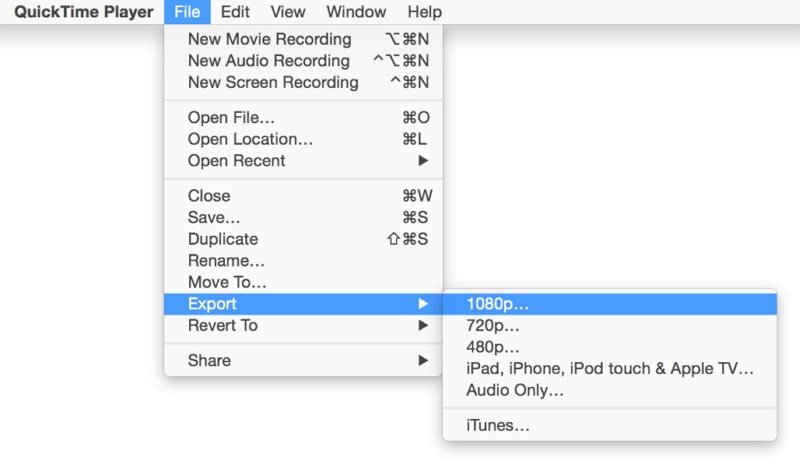











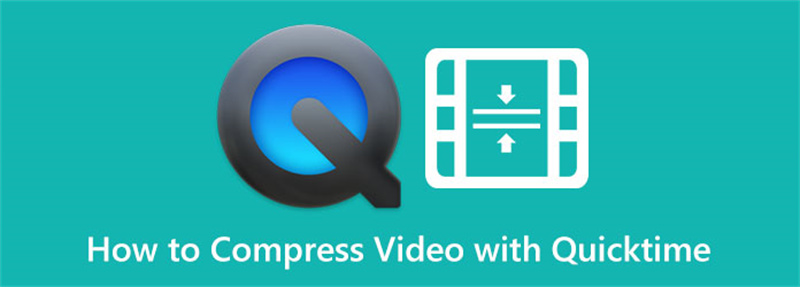

Home > 無損格式轉換教學 > 如何使用Quicktime將M4V轉換為MP4:詳細指南
選擇產品評分:
Joshua Chou
HitPaw 特邀作者
熱衷於分享3C及各類軟體資訊,希望能夠透過文章,幫助大家瞭解更多影像處理的技巧和相關的AI資訊。
檢視所有文章發表評論
建立您對 HitPaw 文章的評論